책 내용 질문하기
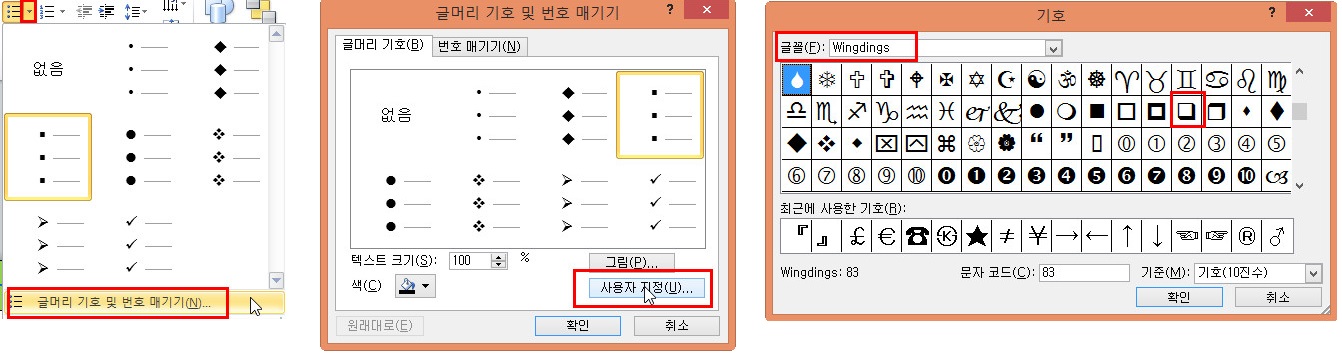
파워포인트 실전기출문제1회 질문입니다.
도서
2020 시나공 ITQ OA Master(엑셀+한글+파워포인트 2010사용자용) [기본서]
페이지
193
조회수
230
작성일
2020-03-02
작성자
탈퇴*원
첨부파일
채점프로그램을 돌려봤는데
슬라이드2에서 목차 숫자를 넣을때 저는 글상자를 이용했는데 출력화면과 똑같이 했는데 틀렸다고 떳습니다. 이런건 어떻게 해야되는거죠...?
슬라이드3에서 글머리표 그림자형태의 사각형이 제 컴퓨터에는 없는것같은데 원래는 있는건가요? 도저히 못찾겠네요
슬라이드4에서 상단도형 테두리에 대해 감점이 있는데 이런것도 다 세세하게 신경써야되나요? 또한 표 안의 내용을 쓸때 엔터와 스페이스를 정확하게 입력해야하나요?
슬라이드5에서도 도형안에 글을 쓸때 엔터키를 안썼다고해서 틀렸다고 나오더라고요
슬라이드6에서 도형 작성쪽에서 뭐가 틀린건지 모르겠습니다.
답변
2020-03-09 14:51:45
안녕하세요. 길벗 수험서 운영팀입니다.
우선 실제 시험에서는 자동채점과 출력형태를 함께 보면서 채점을 합니다. 정확한 지시가 있는 경우에는 자동 채점을 이용하고 나머지는 출력형태를 보면서 채점을 하지요. 하지만 저희 채점 프로그램은 자동 채점만 제공하기 때문에 실제 시험처럼 출력형태로는 채점이 안됩니다.
그래서 저희 채점 프로그램은 정답 파일과 비교하여 조금이라도 다르면 무조건 감점합니다. 이런 부분들은 출력형태를 보고 동일하면 정답 처리하시면 됩니다.
1.글꼴서식 및 입력이 감점되는 이유는 텍스트 상자의 정렬이 정답 파일과 달라 감점된 것입니다. 이 부분은 출력형태와 동일하면 정답처리하시면 됩니다.
2. 글머리 기호는 아래와 같이 추가하시면 됩니다.
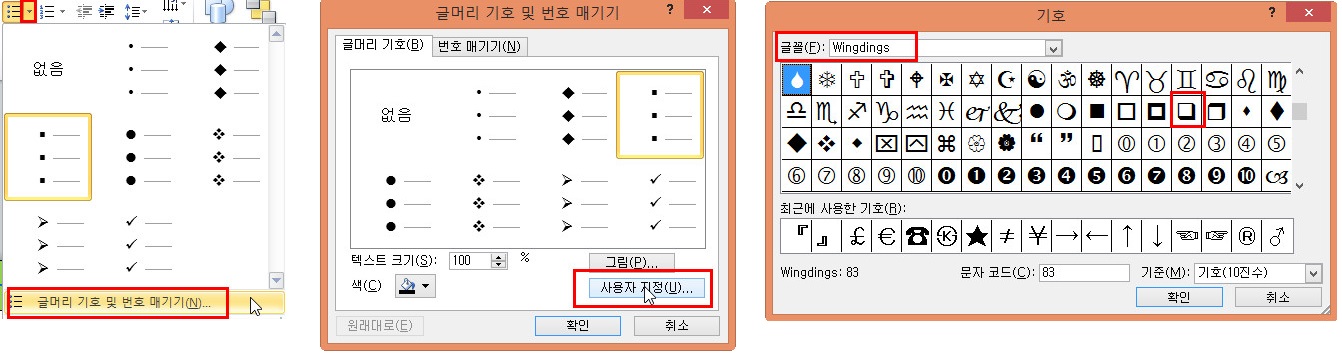
3. 세부조건이 없는 경우 대부분 채점과 무관합니다. 도형의 채우기 색, 선 색, 선 두께(굵기) 등도 채점과 무관하므로 파워포인트 2010에서 제공되는 기본값을 그대로 사용하면 됩니다. 단, 파선, 윤곽선 없음 등 선의 스타일은 문제지의 그림과 동일하게 지정해야 합니다.
4. 셀의 내용은 셀의 너비를 조절하여 줄 바꿈을 해도 되고, [Enter]를 눌러서 줄 바꿈을 해도 됩니다. 문제지와 동일하게만 하면 됩니다.
5. [Enter]를 눌러서 줄 바꿈을 해도 됩니다. 문제지와 동일하게만 하면 됩니다.
6. 사용된 도형의 종류와 관계없이 문제지의 그림과 동일하게만 만들면 해당 도형에 배정된 점수를 모두 받습니다.
일반 도형의 선 색, 선 두께와 마찬가지로 화살표와 연결선을 포함한 모든 선은 채점과 무관하므로 파워포인트 2010에서 제공되는 기본값을 그대로 사용하면 됩니다. 단, 파선 등 선 스타일은 문제지의 그림과 동일하게 지정해야 합니다. 그리고 화살표나 연결선이 다른 도형과 겹쳐질 때 동일한 색상으로 인해 선의 유무를 확인하기 어려운 경우에는 선의 색을 검정색 같은 눈에 잘 띄는 색으로 변 경해야 합니다.
즐거운 하루되세요.
-
관리자2020-03-09 14:51:45안녕하세요. 길벗 수험서 운영팀입니다.우선 실제 시험에서는 자동채점과 출력형태를 함께 보면서 채점을 합니다. 정확한 지시가 있는 경우에는 자동 채점을 이용하고 나머지는 출력형태를 보면서 채점을 하지요. 하지만 저희 채점 프로그램은 자동 채점만 제공하기 때문에 실제 시험처럼 출력형태로는 채점이 안됩니다.그래서 저희 채점 프로그램은 정답 파일과 비교하여 조금이라도 다르면 무조건 감점합니다. 이런 부분들은 출력형태를 보고 동일하면 정답 처리하시면 됩니다.1.글꼴서식 및 입력이 감점되는 이유는 텍스트 상자의 정렬이 정답 파일과 달라 감점된 것입니다. 이 부분은 출력형태와 동일하면 정답처리하시면 됩니다.2. 글머리 기호는 아래와 같이 추가하시면 됩니다.
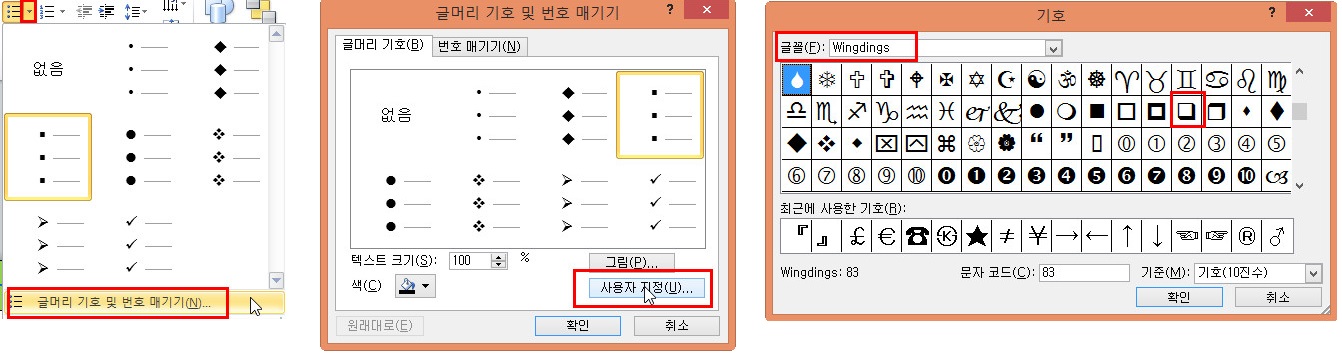 3. 세부조건이 없는 경우 대부분 채점과 무관합니다. 도형의 채우기 색, 선 색, 선 두께(굵기) 등도 채점과 무관하므로 파워포인트 2010에서 제공되는 기본값을 그대로 사용하면 됩니다. 단, 파선, 윤곽선 없음 등 선의 스타일은 문제지의 그림과 동일하게 지정해야 합니다.4. 셀의 내용은 셀의 너비를 조절하여 줄 바꿈을 해도 되고, [Enter]를 눌러서 줄 바꿈을 해도 됩니다. 문제지와 동일하게만 하면 됩니다.5. [Enter]를 눌러서 줄 바꿈을 해도 됩니다. 문제지와 동일하게만 하면 됩니다.6. 사용된 도형의 종류와 관계없이 문제지의 그림과 동일하게만 만들면 해당 도형에 배정된 점수를 모두 받습니다.일반 도형의 선 색, 선 두께와 마찬가지로 화살표와 연결선을 포함한 모든 선은 채점과 무관하므로 파워포인트 2010에서 제공되는 기본값을 그대로 사용하면 됩니다. 단, 파선 등 선 스타일은 문제지의 그림과 동일하게 지정해야 합니다. 그리고 화살표나 연결선이 다른 도형과 겹쳐질 때 동일한 색상으로 인해 선의 유무를 확인하기 어려운 경우에는 선의 색을 검정색 같은 눈에 잘 띄는 색으로 변 경해야 합니다.즐거운 하루되세요.
3. 세부조건이 없는 경우 대부분 채점과 무관합니다. 도형의 채우기 색, 선 색, 선 두께(굵기) 등도 채점과 무관하므로 파워포인트 2010에서 제공되는 기본값을 그대로 사용하면 됩니다. 단, 파선, 윤곽선 없음 등 선의 스타일은 문제지의 그림과 동일하게 지정해야 합니다.4. 셀의 내용은 셀의 너비를 조절하여 줄 바꿈을 해도 되고, [Enter]를 눌러서 줄 바꿈을 해도 됩니다. 문제지와 동일하게만 하면 됩니다.5. [Enter]를 눌러서 줄 바꿈을 해도 됩니다. 문제지와 동일하게만 하면 됩니다.6. 사용된 도형의 종류와 관계없이 문제지의 그림과 동일하게만 만들면 해당 도형에 배정된 점수를 모두 받습니다.일반 도형의 선 색, 선 두께와 마찬가지로 화살표와 연결선을 포함한 모든 선은 채점과 무관하므로 파워포인트 2010에서 제공되는 기본값을 그대로 사용하면 됩니다. 단, 파선 등 선 스타일은 문제지의 그림과 동일하게 지정해야 합니다. 그리고 화살표나 연결선이 다른 도형과 겹쳐질 때 동일한 색상으로 인해 선의 유무를 확인하기 어려운 경우에는 선의 색을 검정색 같은 눈에 잘 띄는 색으로 변 경해야 합니다.즐거운 하루되세요.